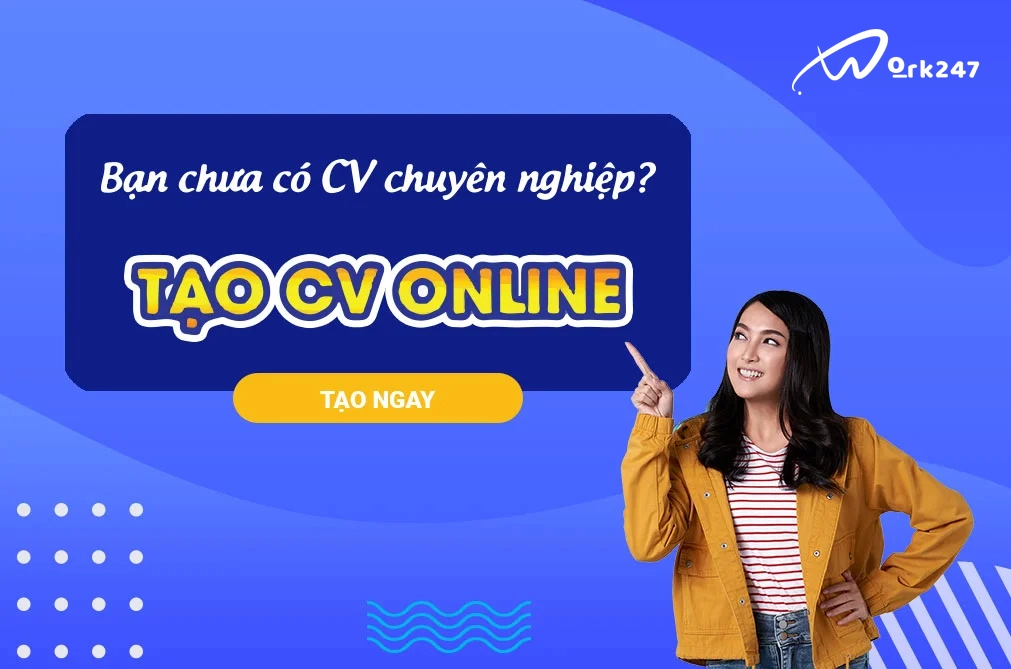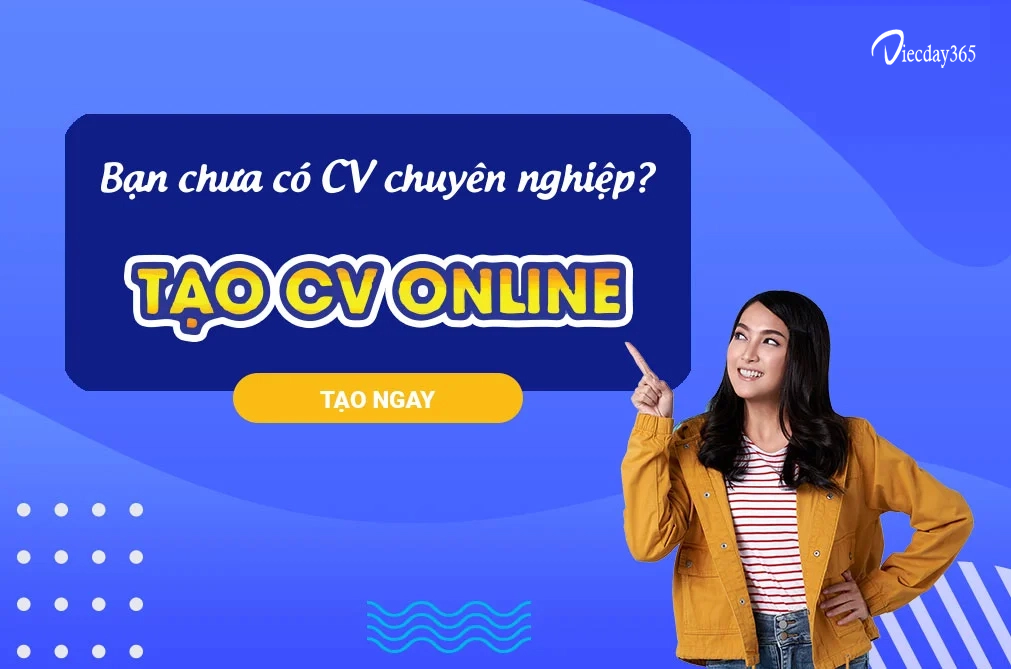Hướng dẫn làm bảng chấm công trên excel chi tiết và đơn giản nhất
Tại mỗi doanh nghiệp, chắc chắn việc tạo bảng chấm công là công việc phải thực hiện một cách đều đặn, định kỳ. Tuy nhiên, vẫn còn một bộ phận nhân viên gặp khó khăn trong việc tạo bảng chấm công. Do đó, nội dung này viecday365.com sẽ cung cấp tới quý độc giả hướng dẫn làm bảng chấm công trên excel chi tiết.
1. Tại sao cần tạo bảng chấm công trong excel?
Tính công và trả lương cho nhân viên là một hoạt động diễn ra định kỳ trong các doanh nghiệp. Do đó, để việc tính công có thể thực hiện một cách nhanh chóng và chính xác thì vai trò của một bảng chấm công là hoàn toàn cần thiết.
Hiện nay có nhiều công cụ có thể hỗ trợ chúng ta trong việc tính công cho nhân viên nhưng có lẽ excel vẫn là một phần mềm được sử dụng nhiều nhất và tốn ít chi phí nhất. Song song với đó là công cụ này giúp người dùng đảm bảo được tính chính xác cần có trong việc tạo bảng chấm công.

Việc tạo một bảng chấm công trong excel giúp hoạt động của doanh nghiệp trở nên chuyên nghiệp hơn đồng thời, khi tạo bảng chấm công excel bạn vẫn hoàn toàn có thể tạo bản lưu trữ dữ liệu này để có thể sử dụng khi cần thiết.
Vì những lý do nêu trên, hãy tạo ngay cho doanh nghiệp mình một bảng chấm công bằng excel nhé! Theo dõi những nội dung tiếp theo để chúng tôi chia sẻ tới quý bạn đọc hướng dẫn làm bảng chấm công trong excel chi tiết nhất!
2. Hướng dẫn làm bảng chấm công trên excel chuyên nghiệp
Mỗi một doanh nghiệp khác nhau sẽ có loại hình khác nhau và số lượng nhân viên khác nhau. Tuy nhiên, mô hình bảng chấm công excel của các doanh nghiệp đều được tạo dựa trên một khuôn mẫu nhất định, còn về bảng chấm công chi tiết sẽ được điều chỉnh thêm bớt khác nhau tùy thuộc vào loại hình công ty.
Ở nội dung dưới đây chúng tôi gửi tới bạn mô hình excel chấm công thông dụng nhất và hướng dẫn làm bảng chấm công trên excel chi tiết.
2.1. Cách xác định mô hình làm bảng chấm công trên excel
2.1.1. Xác định các yếu tố cần có trong bảng chấm công excel
Để có thể tạo được một bảng chấm công trong excel đầu tiên bạn cần định hình xem bảng chấm công của mình sẽ cần những yếu tố nào. Đây là bước nền móng cho việc tạo một bảng chấm công excel chi tiết và chuyên nghiệp.
Tùy thuộc vào từng doanh nghiệp bảng chấm công sẽ bao gồm các yếu tố khác nhau. Tuy nhiên, về cơ bản ở bất kỳ doanh nghiệp nào để tạo một bảng chấm công trên excel cần xác định các yếu tố sau: Yếu tố đầu tiên phải kể đến đó chính là bạn cần xác định trong bảng chấm công cần có bao nhiêu cột, sau đó tiến hành kẻ bảng.

Thứ hai, nội dung của bảng chấm công sẽ bao gồm những yếu tố nào. Một vài nội dung có thể kể đến đó là số ngày đi làm, số ngày nghỉ phép có lương hay là số ngày nghỉ phép không lương.
Cuối cùng, bạn cũng cần hình dung cách thức hoạt động cho bảng chấm công bằng excel của mình. Việc này chính là xác định bạn sẽ dùng các hàm nào cho bảng chấm công của mình từ đó có sự sắp xếp các trường dữ liệu cho hợp lý.
Hãy xác định các yếu tố này một cách rõ ràng để bảng chấm công của bạn trở nên chuyên nghiệp nhé. Bạn cũng có thể tham khảo mô hình bảng chấm công mà chúng tôi cung cấp ngay sau đây, hãy điều chỉnh mô hình này để nó trở nên phù hợp nhất với doanh nghiệp của bạn nhé!
2.1.2. Mô hình bảng chấm công excel thông dụng
Ở mô hình này, bảng chấm công trong excel bao gồm 13 sheet, trong 13 sheet này thì có 12 sheet thể hiện dữ liệu chấm công của nhân viên tương ứng trong 12 tháng của năm. Sheet thứ 13 sẽ là danh sách tổng hợp toàn bộ nhân viên trong mỗi bộ phận của công ty. Bạn hoàn toàn có thể thay đổi dữ liệu này sao cho chúng đem đến cho bạn sự thuận tiện nhất.
Một dung của mỗi sheet sẽ bao gồm số thứ tự của nhân viên, mã nhân viên và dữ liệu chấm công trong tháng. Mỗi nhân viên sẽ có một mã số riêng biệt và mã nhân viên này phải được đồng nhất trong cả 13 sheet của bảng chấm công.
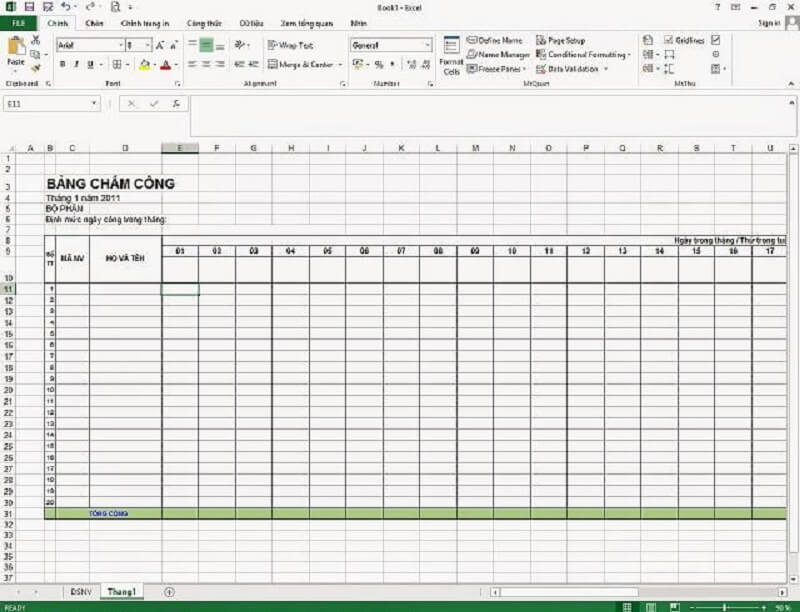
Bảng chấm công cần thể hiện rõ dữ liệu chấm công ngày đi làm hay ngày nghỉ trong tháng. Để dễ dàng phân biệt ngày làm việc với ngày nghỉ bạn có thể tạo màu sắc khác nhau cho chúng.
Bạn có thể tiến hành thao tác liên kết các sheet trong bảng chấm công với nhau để việc tính công cho nhân viên trở nên nhanh chóng và dễ dàng hơn.
2.2. Hướng dẫn làm bảng chấm công trên excel chuyên nghiệp nhất
Sau khi đã xác định được mô hình bảng chấm công excel thì hãy tiến hành tạo ngay cho doanh nghiệp mình một bảng chấm công bằng excel theo hướng dẫn sau đây của chúng tôi nhé!
2.2.1. Bố cục các sheet trong bảng chấm công tạo bằng excel
Hãy tạo mô hình đầu đủ 13 sheet trong excel. Tuy nhiên, bước đầu bạn hoàn toàn có thể chỉ tạo 2 sheet đó là sheet danh sách nhân viên trong công ty và sheet chấm công cho tháng đầu tiên. Hãy đặt tên cho chúng để hỗ trợ cho quá trình tìm kiếm hay truy xuất dữ liệu sau này nhé!
Trong sheet nhân viên hãy liệt kê các nội dung như mã nhân viên, họ và tên,…của người lao động ở trong công ty của bạn. Mỗi một người lao động sẽ có một mã nhân viên khác nhau, mã này phải được đồng nhất trong cả 13 sheet của bảng tính. Việc tạo mã nhân viên giúp bạn tránh được phiền phức khi xuất công của những nhân viên có tên giống nhau. Hơn nữa, việc tạo mã nhân viên này còn giúp bạn dễ dàng sử dụng các hàm tính hỗ trợ việc tính công cho người lao động.
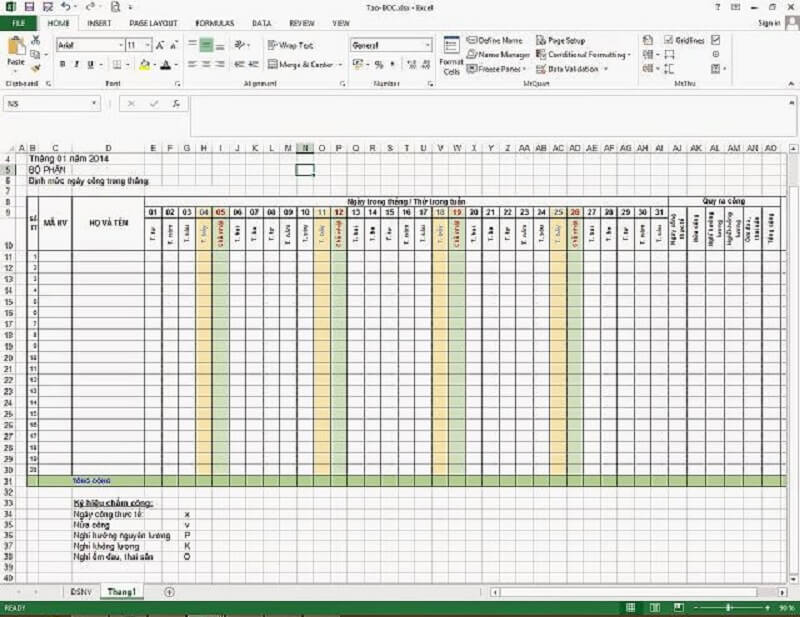
Bên cạnh đó, bạn hoàn toàn có thể thêm các thông tin khác của người lao động trong doanh nghiệp bạn ví dụ như số chứng minh nhân dân/căn cước công dân, quê quán, ngày sinh hay là ngày người lao động ký hợp đồng làm việc với doanh nghiệp của bạn.
Sheet thứ 2 bạn cần tạo đó là sheet chấm công cho tháng đầu tiên. Các cột trong sheet này sẽ tương ứng là các ngày trong tháng và mỗi trường dữ liệu sẽ tương ứng với một nhân viên. Sau khi tạo hoàn chỉnh sheet này thì bạn chỉ cần copy và đổi tên để phục vụ cho việc chấm công của các tháng tiếp theo.
Lưu ý rằng hãy chừa khoảng 2 – 3 trường dữ liệu trên cùng để có chỗ nhập hàm tạo liên kết giữa các sheet trong bảng chấm công của bạn.
2.2.2. Lập bảng chấm công trên excel
Trước tiên, hãy điền các thông tin tiêu đề cho bảng chấm công như tháng, tổng số ngày công và đơn vị làm việc.
Tiếp theo đó quy ước nội dung cho các cột như là họ và tên của nhân viên, mã số của nhân viên và các ngày trong tháng để có thể dễ dàng điền thông tin đi làm hay nghỉ phép của người lao động. Thêm vào đó, cần điền thêm nội dung các cột để xuất công và 1 cột để thêm các nội dung ghi chú.
Sau đó hãy thêm khung cho các phần này để bảng chấm công trở nên đẹp mắt hay là giúp bạn dễ dàng quan sát, phân biệt giữa các vùng trong excel chấm công.
2.2.3. Cách tạo ngày tháng trong bảng chấm công excel
Để xác định được ngày tháng trong bảng chấm công excel đầu tiên bạn cần xác định được năm sử dụng các trang tính này. Ví dụ để xác định ngày tháng của năm 2024 phục vụ cho việc chấm công thì hãy điền giá trị 2024 ở ô D1.
Tiếp đến, sử dụng hàm =date($D$1;1;1) để xác định ngày tháng chấm công. Hàm date được dùng để xác định chính xác ngày tháng dựa theo giá trị. Hãy dùng hàm này và tránh việc nhập thủ công để hạn chế sai sót cũng như để khiến bảng chấm công của bạn trở nên chuyên nghiệp.
2.2.4. Tạo mã số chấm công, ký hiệu chấm công
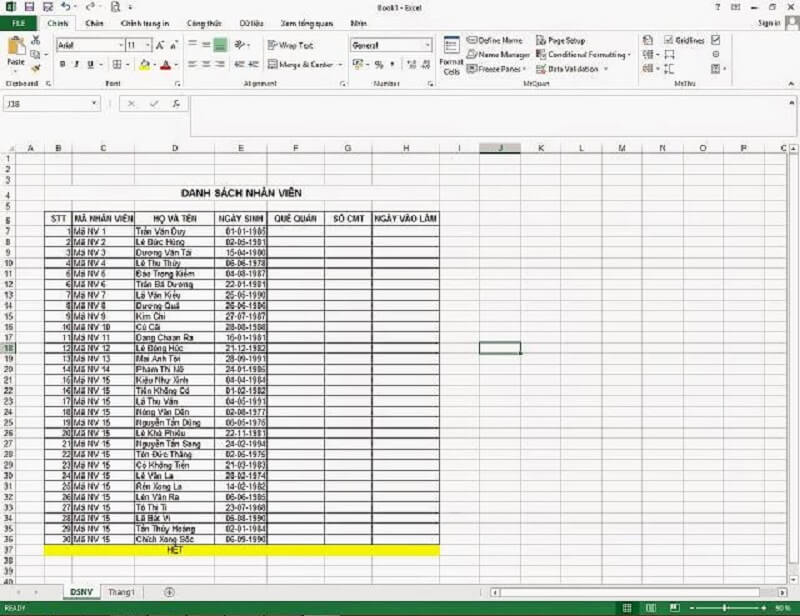
Tạo mã số chấm công cho từng nhân viên và thống nhất mã số này ở tất cả các sheet trong bảng chấm công excel.
Bên cạnh việc tạo mã số nhân viên thì bạn cũng nên lựa chọn một ký hiệu chấm công khác nhau tương ứng với đại lượng (ngày đi làm, ngày nghỉ,…) để có thể tính ngày đi làm thực tế của từng nhân viên, tính các ngày nghỉ được hưởng nguyên lương của người lao động hay là tính các ngày nghỉ không lương của họ.
2.2.5. Một số hàm thông dụng dùng để tính công cho nhân viên
Để việc tính công của nhiều nhân viên một cách nhanh chóng và dễ dàng hãy sử dụng các hàm COUNTIF, hàm này có tác dụng để đếm số lần xuất hiện của các giá trị đã được quy ước ở phần trên, cụ thể hàm COUNTIF có thể được sử dụng như sau:
- Để tính công thực tế cho nhân viên, ta sử dụng hàm: =COUNTIF($E11:$A11;$G$34).
- Tính nửa ngày công bằng cách nhập cú pháp: =COUNTIF($E11:$A11;$G$35).
- Tính ngày nghỉ có lương bằng cú pháp: =COUNTIF($E11:$A11;$G$36).
- Hãy nhập =COUNTIF($E11:$A11;$G$37) để tính số ngày nghỉ không lương của người lao động.
- Nhập công thức =COUNTIF($E11:$A11;$G$38) để tính nghỉ ốm đau hoặc thai sản.
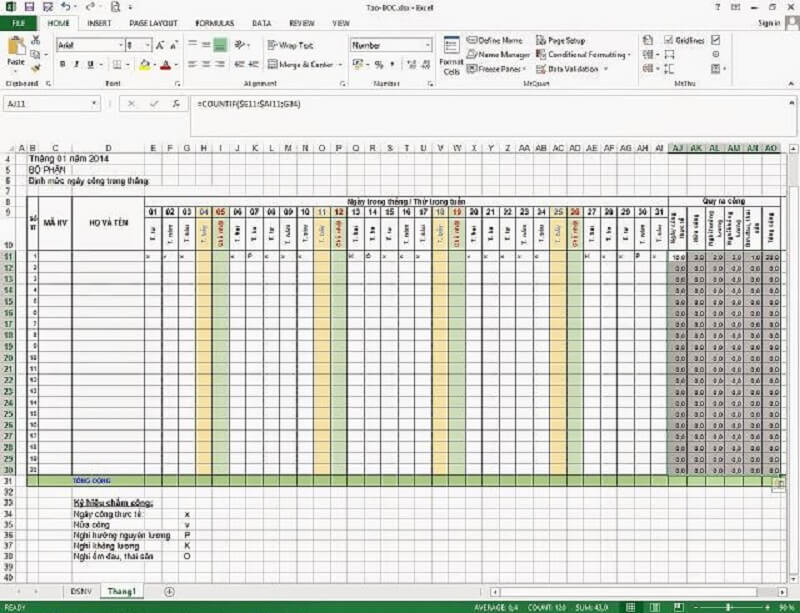
Từ những dữ liệu được xuất ra ở trên hãy tính công cho nhân viên dựa theo những yêu cầu của doanh nghiệp bạn nhé. Một lưu ý chúng tôi cung cấp cho bạn đó là hãy nhập công thức cho một nhân viên, sau đó bạn chỉ cần copy cho toàn bộ các nhân viên còn lại trong danh sách, thật tiện lợi phải không nào!
Qua hướng dẫn làm bảng chấm công excel mà chúng tôi vừa chia sẻ hy vọng bạn đọc đã nắm vững cách làm bảng chấm công excel và những điểm cần chú ý trong tạo excel chấm công.